Créer des animations réactives dans Webflow
Maîtrisez les animations réactives dans Webflow pour améliorer l'expérience utilisateur sur tous les appareils avec des techniques adaptées.

Les animations réactives dans Webflow permettent d'améliorer l'expérience utilisateur en ajustant automatiquement les transitions et effets visuels selon la taille et l'orientation de l'écran. Avec plus de 60 % du trafic web venant des mobiles, maîtriser ces techniques est essentiel pour des sites performants.
Points clés à retenir :
- Animations réactives : Elles s'adaptent aux écrans (smartphones, tablettes, ordinateurs) et respectent les préférences d'accessibilité.
- Webflow : Outil sans code avec une interface intuitive pour créer des animations précises grâce aux points de rupture.
- Optimisation mobile : Animations plus légères et rapides pour une navigation fluide, tout en tenant compte des interactions tactiles.
- Timing et easing : Des transitions bien réglées (0,3 à 0,5 seconde) et des courbes d’easing adaptées rendent les animations naturelles et agréables.
- Accessibilité : Réduction des mouvements pour les utilisateurs sensibles et conformité avec le RGAA.
Pour aller plus loin, testez vos animations sur différents appareils et navigateurs, et simplifiez-les sur mobile pour garantir une expérience fluide. Avec des outils comme Webflow et l'expertise d'agences comme Vanara, il est possible de créer des animations efficaces sans coder.
Animations Level 1 | Formation Webflow Gratuite
Pour créer des animations adaptées à tous les appareils, il est crucial de maîtriser le timing et l'easing. Ces deux éléments techniques ne se contentent pas d'améliorer l'apparence visuelle : ils rendent les animations intuitives et captent l'attention de l'utilisateur de façon fluide. Bien utilisés, ils transforment des animations simples en expériences engageantes, tout en assurant une navigation agréable.
Comprendre le timing et l'easing
Le timing repose sur deux aspects principaux : la durée et le délai. Par exemple, une animation de fondu qui dure 0,3 seconde semble fluide et réactive, tandis qu’une durée de 1,5 seconde peut donner une impression de lenteur. Trouver le bon équilibre est essentiel pour maintenir l'intérêt de l'utilisateur.
L'easing, quant à lui, contrôle la vitesse de l'animation pour simuler des mouvements naturels. Plutôt qu'une progression linéaire, il ajuste la vitesse à différents moments. Prenons un bouton qui "rebondit" légèrement à la fin de son animation (effet ease-out-back) : ce détail donne une sensation plus organique et vivante qu'une simple transition linéaire. Comme une balle qui accélère puis ralentit naturellement, l'easing rend les animations plus intuitives et agréables.
Exploiter les outils d'animation de Webflow
Webflow offre une interface intuitive pour ajuster précisément le timing et l'easing, sans nécessiter de compétences en codage. Dans le panneau d'animations, vous pouvez définir des durées personnalisées en millisecondes pour un contrôle précis.
Des options prédéfinies comme ease-in (démarrage progressif), ease-out (ralentissement final), et ease-in-out (combinaison des deux) sont disponibles. Pour des effets plus complexes, l'éditeur de courbes de Bézier vous permet de personnaliser graphiquement la courbe de vitesse, offrant une liberté totale dans vos transitions.
Un exemple pratique : utilisez des délais échelonnés, comme un décalage de 0,1 seconde entre les éléments, pour créer un effet de cascade. Ces ajustements, bien que subtils, peuvent transformer l'expérience utilisateur en la rendant plus dynamique et fluide.
L'impact sur l'expérience utilisateur
Le timing et l'easing influencent directement la perception de fluidité et de performance. Les animations trop rapides (moins de 0,2 seconde) risquent de passer inaperçues, tandis que celles dépassant 0,8 seconde peuvent sembler lentes. Pour des interactions courantes, comme les survols de boutons ou les transitions de pages, une durée de 0,3 à 0,5 seconde est idéale.
Sur mobile, ces durées doivent être réduites de 20 à 30 %, car les utilisateurs s'attendent à des réponses immédiates sur les appareils tactiles. Par exemple, un menu qui s'ouvre en 0,4 seconde sur ordinateur devrait le faire en 0,3 seconde maximum sur smartphone.
L'easing, lui, améliore la perception de réactivité. Une animation avec un easing bien calibré, comme un ease-out, peut donner l’impression que l’interface répond instantanément, même si la durée totale reste identique. À l'inverse, un mauvais easing peut rendre un site rapide perçu comme lent ou peu fluide.
Enfin, n'oubliez pas les préférences d'accessibilité. Les utilisateurs ayant activé l'option "prefers-reduced-motion" dans leurs paramètres système apprécieront des animations réduites et des transitions plus douces, limitant ainsi les risques d'inconfort ou de nausée liés à des mouvements excessifs.
Créer des animations adaptatives pour différentes tailles d'écran
S'assurer que vos animations fonctionnent parfaitement sur différents écrans demande une approche réfléchie et des outils adaptés. Avec Webflow, cette tâche devient plus simple grâce à ses breakpoints et options de personnalisation avancées. Cela garantit une expérience fluide, que vos visiteurs soient sur un écran géant ou un smartphone compact. Voyons comment exploiter les breakpoints pour ajuster vos animations.
Utiliser les breakpoints pour ajuster les animations
Les breakpoints dans Webflow sont la pierre angulaire d'une stratégie d'animation responsive. Ils vous permettent de définir des comportements spécifiques selon la taille d'écran :
- Ordinateur de bureau : 1 920 px et plus
- Tablette : de 768 px à 1 919 px
- Mobile : jusqu'à 767 px
Pour chaque breakpoint, vous pouvez personnaliser les animations de manière indépendante. Par exemple, une animation de parallaxe complexe qui brille sur un écran d'ordinateur peut être désactivée sur mobile pour éviter de ralentir l'expérience utilisateur. Sur mobile, simplifiez les animations en limitant le nombre de propriétés animées. Tandis qu'une animation sur desktop peut inclure des changements de position, d'opacité et de rotation, une simple transition d'opacité peut suffire sur un écran plus petit. Pensez également à utiliser des unités relatives comme les pourcentages ou les unités viewport (vw, vh), qui s’ajustent automatiquement à la taille de l’écran, plutôt que des pixels fixes.
Optimiser pour les appareils mobiles
Les appareils mobiles, avec leurs ressources limitées, nécessitent des animations plus légères et rapides. Réduisez la durée des animations par rapport à leur version desktop pour améliorer la fluidité et économiser les ressources. Privilégiez les transformations CSS comme translate et scale, qui profitent de l'accélération matérielle, plutôt que d'animer des propriétés qui demandent des recalculs de mise en page.
De plus, les interactions tactiles sur mobile diffèrent des interactions à la souris. Par exemple, les effets de survol ne fonctionnent pas sur les écrans tactiles. Préférez des animations déclenchées par un tap ou un scroll, avec des seuils adaptés aux écrans tactiles. Cela garantit une expérience utilisateur cohérente et fluide.
Tester les animations sur différents appareils
Pour offrir une expérience uniforme, testez vos animations sur plusieurs navigateurs comme Chrome, Firefox, Safari et Edge. Les outils de développement intégrés peuvent vous aider à identifier et corriger les problèmes de performance. Documentez les appareils et versions utilisés pour faciliter les mises à jour et le suivi[1][2].
Cependant, rien ne remplace des tests sur des appareils réels. Les émulateurs ne reflètent pas toujours fidèlement les performances. Assurez-vous de tester sur un éventail d'appareils, allant des smartphones haut de gamme aux modèles plus anciens, afin de comprendre comment vos animations se comportent dans divers contextes.
Enfin, n'oubliez pas de prendre en compte les préférences d'accessibilité. Certains utilisateurs activent l'option « prefers-reduced-motion » pour limiter les animations. Webflow peut détecter cette préférence et ajuster automatiquement vos animations, en proposant des alternatives allégées ou statiques pour ces utilisateurs. Cela garantit une expérience inclusive pour tous.
Bonnes pratiques pour des animations accessibles et conviviales
Pour offrir une expérience utilisateur optimale, il est essentiel de concevoir des animations qui captivent tout en respectant les normes d'accessibilité. En France, le RGAA (Référentiel général d'amélioration de l'accessibilité) fixe des règles strictes pour les sites publics, mais ces principes s'appliquent aussi à tout projet web. Une animation bien pensée améliore l'interaction sans jamais gêner l'utilisateur.
Créer des animations subtiles et non intrusives
Les meilleures animations sont souvent celles qui passent presque inaperçues. Plutôt que d'accumuler des effets spectaculaires, optez pour des micro-interactions qui attirent doucement l'attention et facilitent la navigation. Par exemple, un bouton qui change légèrement d'opacité en 0,3 seconde ou un contenu qui apparaît avec un décalage de 0,2 seconde peut rendre l'expérience plus fluide sans distraire.
Sur mobile, cette discrétion est encore plus cruciale. Avec un espace d'écran limité et une proximité accrue, des animations trop intenses peuvent vite devenir irritantes. Privilégiez des effets subtils comme des modifications d'opacité ou de légères transformations. Par exemple, une carte qui s'élève de 2 px avec une ombre légère sera bien plus agréable qu'un effet de rebond exagéré.
L'objectif principal reste la fonctionnalité. Chaque animation doit avoir un rôle précis : indiquer une action, guider l'utilisateur ou clarifier une transition. Si une animation n’apporte rien de concret, il vaut mieux la supprimer.
Respecter les exigences d'accessibilité
Le RGAA impose des règles strictes, notamment pour les animations qui clignotent ou se déclenchent automatiquement. Ne dépassez jamais trois flashs par seconde, et tout contenu animé durant plus de cinq secondes doit pouvoir être mis en pause par l’utilisateur.
Certaines plateformes, comme Webflow, détectent automatiquement les préférences d'accessibilité des utilisateurs, comme le réglage prefers-reduced-motion, pour adapter les animations.
Pensez également à tester vos animations avec des lecteurs d’écran comme NVDA ou JAWS. Vérifiez que les éléments animés sont bien interprétés et que la navigation au clavier reste fluide. Par exemple, un carrousel automatique peut perturber un utilisateur naviguant avec la touche Tab. Dans ce cas, proposez des contrôles pour mettre en pause ou naviguer manuellement.
Utiliser des unités métriques pour une animation cohérente
Pour garantir une cohérence sur tous les appareils, choisissez les unités de mesure avec soin. Les pixels (px) offrent une précision idéale pour des éléments décoratifs, comme une ligne de soulignement de 2 px sous un lien.
Les unités relatives comme rem et em sont plus flexibles, car elles s’adaptent aux préférences de taille de police de l’utilisateur. Cela permet à vos animations de rester utilisables même si un utilisateur augmente la taille du texte, par exemple à 150 %.
Pour des animations dépendant de la taille de l’écran, les unités viewport (vw, vh) garantissent une adaptation fluide. Une animation qui déplace un élément de 10 vw fonctionnera aussi bien sur un smartphone de 375 px que sur un écran 4K de 3 840 px, sans nécessiter de calculs complexes.
Enfin, évitez de mélanger plusieurs types d’unités dans une même animation. Si vous animez la position d’un élément, utilisez soit des pixels, soit des pourcentages, mais pas les deux. Cette rigueur simplifie la maintenance et évite les comportements imprévisibles lors des changements de taille d’écran.
Comment Vanara accompagne vos projets d'animations réactives
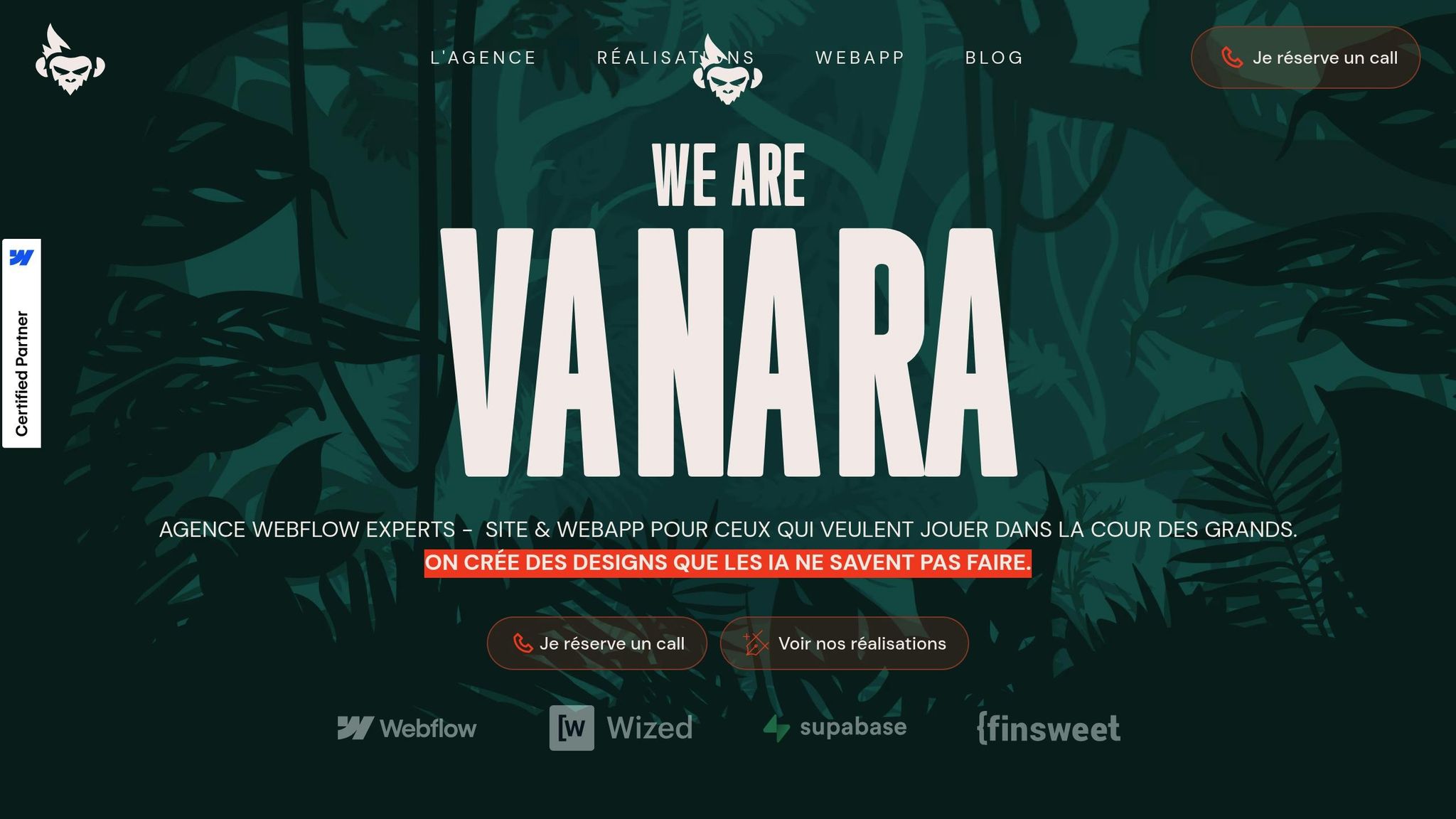
Grâce aux principes techniques évoqués précédemment, voyons comment Vanara peut transformer vos projets d'animations réactives en véritables réussites. Concevoir des animations efficaces dans Webflow exige à la fois une expertise technique et une vision stratégique. En tant qu'agence certifiée partenaire Webflow et Wized, Vanara propose un accompagnement complet, alliant maîtrise technique et réflexion stratégique.
L'expertise Webflow de Vanara pour vos intégrations
Vanara excelle dans l'utilisation des outils d'animation de Webflow pour créer des sites web à la fois performants et esthétiques. Cette expertise permet de concrétiser vos idées, même lorsque des défis techniques se présentent.
Cependant, leur approche ne se limite pas à une simple intégration technique. Chaque projet commence par des ateliers marketing pour aligner les animations sur vos objectifs commerciaux. Cette méthode garantit que chaque effet visuel contribue à améliorer le parcours utilisateur et soutient vos objectifs stratégiques.
« Travailler avec Vanara a été une excellente expérience ! Ils maîtrisent parfaitement Webflow. Grâce à leur expertise, ils ont pu réaliser notre projet en tenant compte de nos contraintes techniques et de design plutôt complexes, et ils ont prêté une attention remarquable à nos besoins en matière d'expérience utilisateur. »
– Clément HAZAN, Design Ops, Atomic Digital Design [3]
Ce processus collaboratif aboutit à des sites qui respectent votre identité de marque tout en offrant une expérience utilisateur fluide et optimisée sur tous les appareils.
Développement d'applications web interactives avec Wized
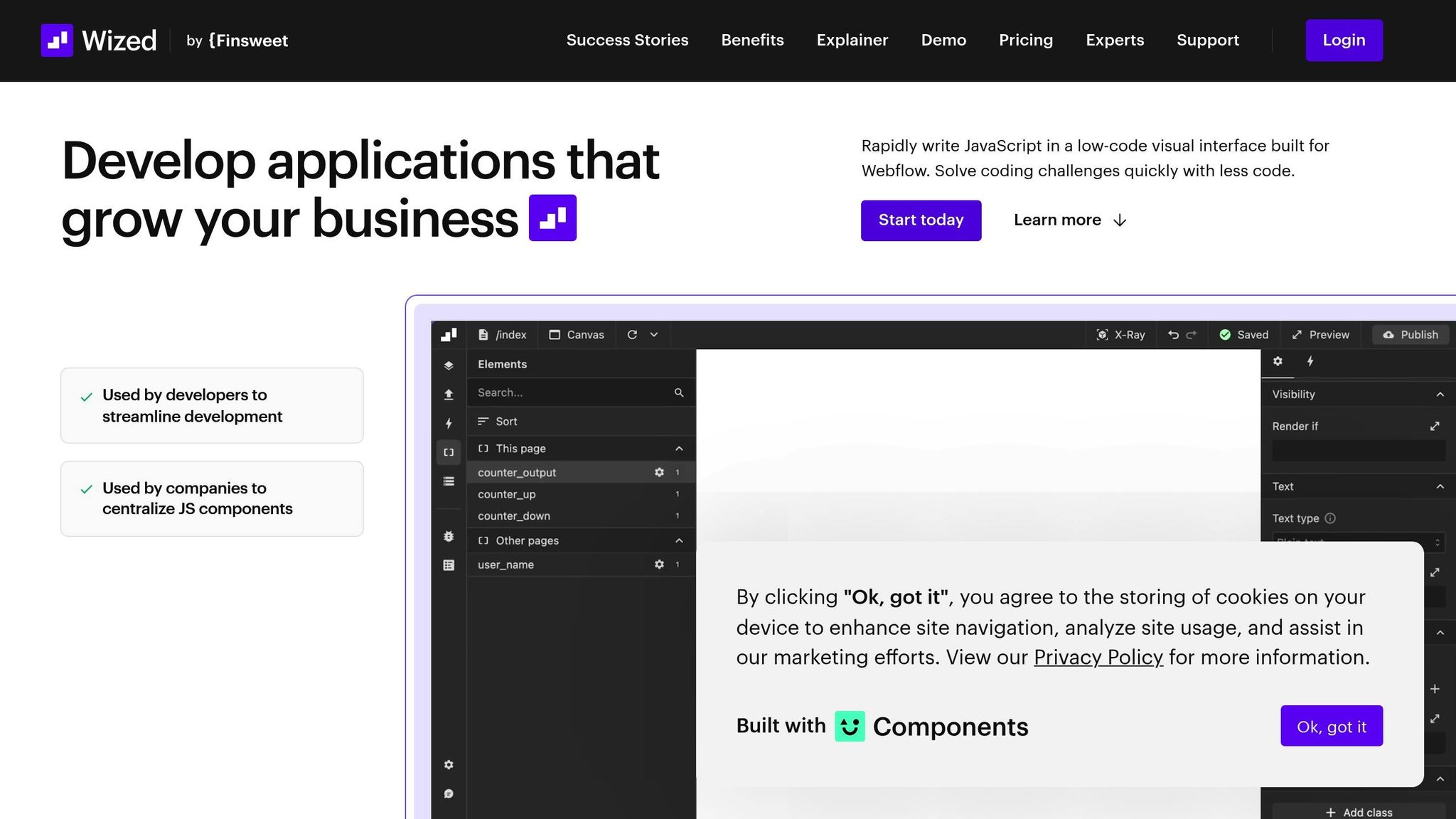
Vanara dépasse le cadre de l’intégration classique en exploitant Wized pour enrichir l’interactivité de vos projets. Cette approche complémentaire garantit une qualité constante pour vos animations interactives. Pour les projets nécessitant des interactions dynamiques avancées, Vanara associe les capacités de Wized à celles de Webflow. Cette combinaison permet de concevoir des applications web avec des animations interactives et un contenu mis à jour en temps réel.
L’expertise de Vanara avec Wized ouvre la porte à des interactions personnalisées et des workflows en temps réel, transformant un site vitrine en un outil professionnel puissant.
« Notre demande était complexe et nécessitait de nombreuses interactions entre diverses interfaces informatiques. Le défi technique a été relevé par Vanara. Au-delà du technique, le lien humain et l'implication de Yan et Terence nous ont fait renouveler notre confiance avec un contrat de suivi global annuel. »
– Laurent CHEBAUT, Fondateur, NEC Club [3]
Cette approche humaine, combinée à une gestion technique rigoureuse, renforce la valeur et la portée de vos projets.
Des solutions sur mesure adaptées à vos besoins
Vanara adopte une approche globale, allant de la conception UI/UX aux ateliers marketing, pour s'assurer que vos animations évoluent en phase avec vos besoins et vos ambitions.
Leur processus structuré inclut la création de maquettes UI/UX détaillées avant l’intégration Webflow. Cela permet de valider chaque animation dans son contexte, tout en évitant des ajustements coûteux. Ce suivi stratégique garantit que vos animations s’adaptent à la croissance de votre activité et aux retours des utilisateurs, optimisant ainsi votre investissement sur le long terme.
sbb-itb-dec7f38
Points clés pour les animations réactives dans Webflow
Créer des animations réactives est indispensable pour offrir une expérience utilisateur moderne et captivante. Avec Webflow, vous disposez de tous les outils nécessaires pour concevoir des animations qui s'adaptent harmonieusement à toutes les tailles d’écran, du smartphone à l’ordinateur de bureau.
Un élément fondamental pour réussir vos animations est la gestion des points de rupture. En ajustant les propriétés d’animation pour chaque breakpoint, vous assurez une fluidité et une cohérence visuelle sur tous les appareils. Utiliser des unités adaptées, comme des pourcentages ou des unités relatives, permet de maintenir cette cohérence, quel que soit le format d’écran.
En parallèle, il est essentiel de tenir compte de l’accessibilité. Respecter les préférences des utilisateurs, comme la réduction des mouvements, et privilégier des animations discrètes améliore l’expérience pour tous. Les animations doivent toujours servir le contenu, sans distraire ou compliquer la navigation.
Le timing et l’easing jouent également un rôle central. Des transitions bien réglées apportent une fluidité naturelle et professionnelle, tandis que des choix maladroits peuvent perturber l’expérience utilisateur. Prenez le temps d’expérimenter avec les courbes d’easing pour trouver le juste équilibre.
Pour des projets complexes ou nécessitant un haut niveau d’expertise, Vanara offre un accompagnement complet. L’équipe combine une maîtrise approfondie de Webflow et une approche stratégique pour garantir des animations à la fois techniques et impactantes.
Investir dans des animations réactives bien pensées peut avoir un effet direct sur l’engagement des utilisateurs. Une expérience fluide et accessible incite les visiteurs à explorer davantage votre contenu.
FAQs
Comment créer des animations dans Webflow tout en respectant les préférences d'accessibilité des utilisateurs ?
Assurer l'accessibilité des animations dans Webflow
Pour que vos animations dans Webflow soient accessibles à tous, il est crucial de prendre en compte la préférence système "Réduire les animations" (prefers-reduced-motion). Cette fonctionnalité permet de limiter ou de désactiver automatiquement les animations pour les utilisateurs qui privilégient une interface plus stable et moins animée.
En complément, pensez à intégrer des options permettant aux visiteurs de mettre en pause ou de désactiver les animations selon leurs besoins. Optez également pour des transitions douces et non intrusives. Enfin, respectez les directives des normes WCAG pour garantir une expérience en ligne inclusive et confortable pour chaque utilisateur.
Pourquoi utiliser les breakpoints dans Webflow pour adapter vos animations à différents appareils ?
Les breakpoints dans Webflow
Les breakpoints dans Webflow permettent de modifier vos animations pour qu’elles s’ajustent parfaitement à toutes les tailles d’écran. Que ce soit sur mobile, tablette, ordinateur ou même des écrans ultra-larges, ils garantissent une expérience utilisateur fluide et cohérente. Avec cette fonctionnalité, vous pouvez personnaliser vos animations pour répondre aux besoins spécifiques de chaque appareil.
En adoptant une approche mobile-first, vous commencez par concevoir vos animations pour les petits écrans. Ensuite, elles s'adaptent naturellement aux appareils plus grands, tout en restant optimisées. Cela ne joue pas seulement sur l’esthétique de votre site, mais contribue également à rendre votre contenu plus accessible et efficace pour tous les utilisateurs.
Comment le timing et les courbes d'animation (easing) impactent-ils l'expérience utilisateur sur mobile ?
Le rôle du timing et des courbes d'animation (easing)
Le timing et les courbes d'animation sont essentiels pour façonner la perception des animations sur mobile. Une durée d'animation idéale, située entre 250 et 300 ms, garantit un équilibre parfait : ni trop lente, ni trop rapide. Cela permet de maintenir une sensation de fluidité tout en répondant rapidement aux actions de l'utilisateur.
Les courbes d'easing, comme ease-in et ease-out, ajoutent une touche de réalisme en reproduisant des mouvements naturels inspirés des lois de la physique. Ces transitions deviennent ainsi plus intuitives, rendant les interactions non seulement plus agréables, mais aussi plus compréhensibles. Résultat : une expérience utilisateur fluide et immersive, adaptée à tous les appareils mobiles.
